3DMax怎么快速复制材质?
设·集合小编 发布时间:2023-02-24 22:25:28 626次最后更新:2024-03-08 10:46:59
导语概要


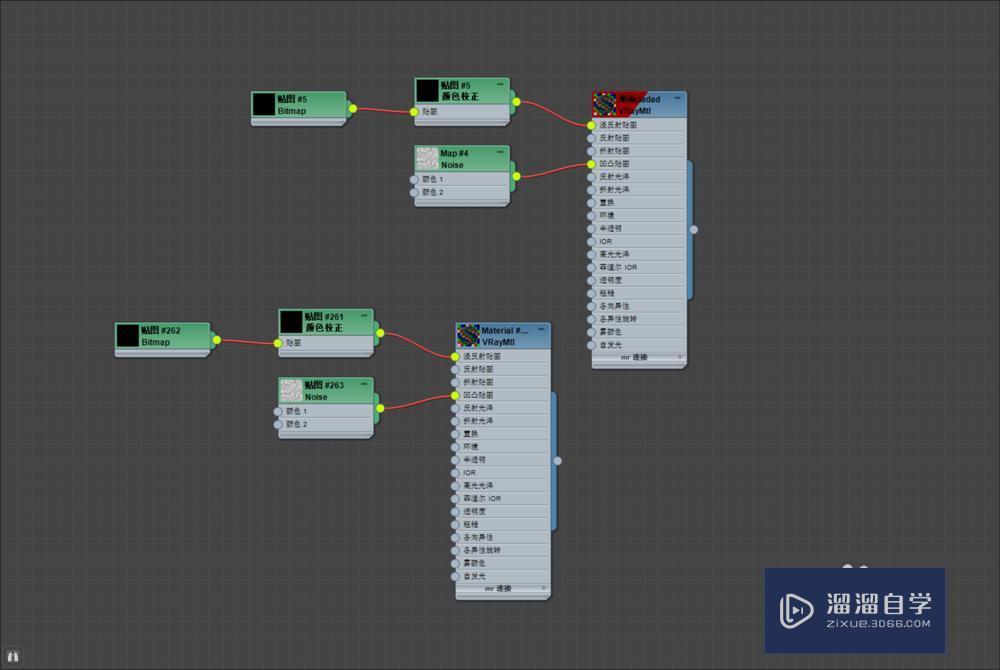
第1步快捷键:M,打开材质编辑器;这里显示的是一个调整好的材质,添加了贴图和凹凸第2步可以点选单个节点,也可以框选整个材质第3步先按住键盘上的“Shift”键,再点击鼠标左键移动材质球,移动到合适的位置,就完成了材质的复制过程。
很多人在调3DMax材质时,需要复制相同属性不同名称的材质,以便修改参数。那么3dmax如何快速复制材质呢?下面就由溜溜自学网小编教大家3dmax快速复制材质的方法,分享大家具体的操作步骤,希望能帮助到有需要的人。学会的话记得关注溜溜自学哦!本教程内容仅供参考和学习,如需具体解决问题请观看专业课程。
工具/软件
电脑型号:联想(Lenovo)天逸510S; 系统版本:联想(Lenovo)天逸510S; 软件版本:3DMax
方法/步骤
第1步
快捷键:M,打开材质编辑器;这里显示的是一个调整好的材质,添加了贴图和凹凸
第2步
可以点选单个节点,也可以框选整个材质
第3步
先按住键盘上的“Shift”键,再点击鼠标左键移动材质球,移动到合适的位置,就完成了材质的复制过程。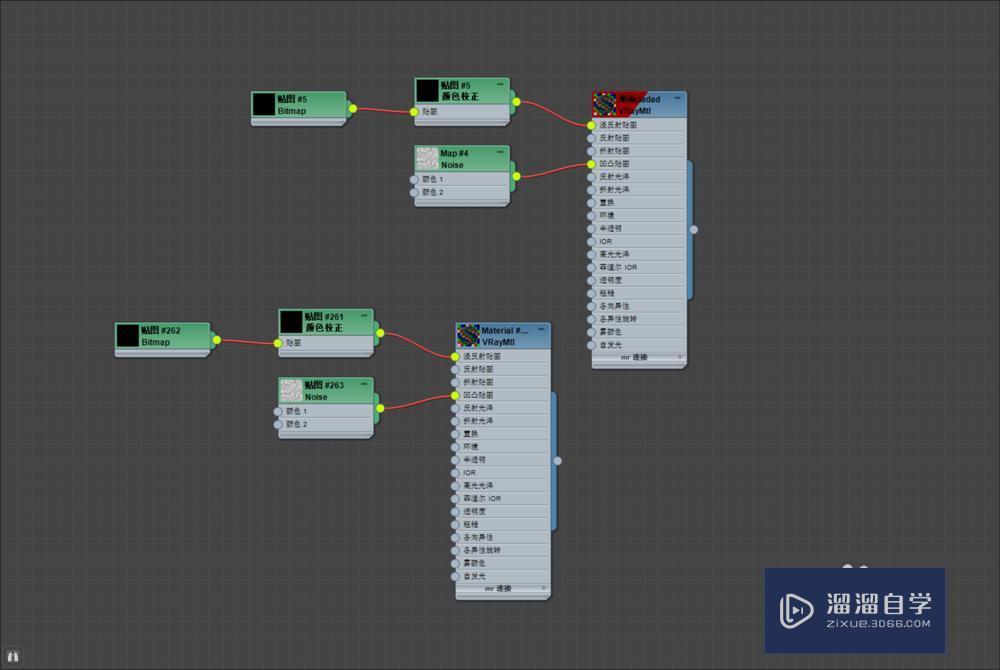
相关文章
- 3DMax如何进行复制模型?
- 3DMax如何复制模型体块?
- 3DMax中如何变换复制物体?
- 3DMax中如何复制物体?
- 3DMax材质的纹理方向怎么调整?
- 3DMax中怎么复制物体:复制及实倒复制的区别?
- 3DMax移动复制制作一排文件盒
- 3DMax旋转复制制作植物
- 3DMax镜像复制为什么会出现线条杂乱?
- 3D中怎样让物体随着路径复制?
- 3DMax中如何使用复制功能?
- 3DMax复制粘贴插件怎么安装的?
- 3DMax复制粘贴插件怎么用?
- 3DMax怎么复制楼梯的镜像?
- 3DMax中怎么使用复制功能?
- 3DMax的复制功能怎么使用?
- 3D里怎么复制物体?
- 3DMax如何旋转复制?
- 3DMax中如何调整塑钢材质?
- 3DMax用移动工具进行复制的操作步骤
- 3DMax中的间隔工具复制物体怎么用?
- 3Ds Max怎么克隆复制对象教程
- 3Ds Max镜像复制的使用技巧
- 3DMax怎么复制?
- 3DMax怎么旋转复制?
- 3D Max镜像复制后怎么操作?
- 3DMax的复制功能如何使用?
- 3DMax怎么同时复制多个物体?
- 3DSMax如何快速复制一个对象?
- 3DSMax怎么快速复制对象?
- 3DSMax如何快速复制某一物体?
- 3DMax中镜像复制模型怎么用?
- 3DMax如何直接复制材质球?
- 3DMax怎样单独复制出边或面?
- 3DMax怎么进行模型复制?
- 3DMax怎样快速复制模型?
- 3DMax怎样复制多个模型?
- 3DMax复制、实例、参考3种克隆模式怎么运用?
- 3DMax怎么复制模型体块?
- 3DMax如何复制模型?
广告位


评论列表